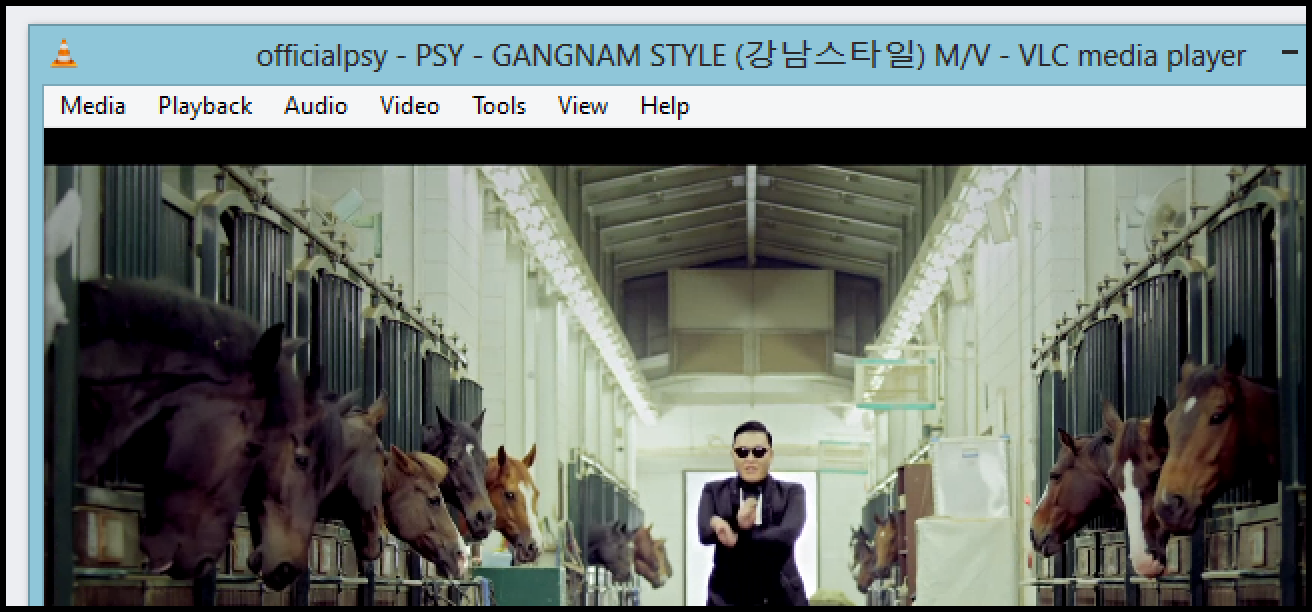Les fans de votre Mac ne sont probablement pas quelque chose auquel vous pensez très souvent – jusqu’à ce que quelque chose ne tourne pas rond. Peut-être que vous entendez le ventilateur trop souvent, et cela vous rend fou. Peut-être avez-vous complètement cessé d’entendre votre ventilateur, même lorsque votre Mac a chaud. Quoi qu’il en soit, vous devriez probablement vous pencher là-dessus.
Pour cela, nous vous recommandons une application appelée Contrôle des ventilateurs Mac. Ce programme gratuit vous permet de voir la température de tous les composants de votre Mac et la vitesse de vos ventilateurs en RPM (rotations par minute.) Vous pouvez même régler les ventilateurs manuellement, même si ce n’est probablement pas une bonne idée de le faire très souvent.
Premiers pas avec le contrôle des ventilateurs Mac
Pour commencer, dirigez-vous vers le Page de téléchargement de Macs Fan Control et récupérez la version Mac (Il existe une version Windows, mais elle est uniquement destinée aux Mac exécutant Windows avec Boot Camp – les autres fans de PC ne sont pas pris en charge.) Le téléchargement est fourni dans une archive ZIP, que vous pouvez désarchiver simplement en l’ouvrant.

Faites glisser l’icône de l’application dans votre dossier Applications, puis lancez-la. Vous verrez une liste de ventilateurs dans le grand panneau de gauche et tous vos capteurs de température sur la droite.

Le processeur sera à peu près toujours la chose la plus chaude sur votre Mac et la température la plus importante à vérifier, mais il peut être intéressant de vérifier les autres capteurs.
Cependant, pour la plupart, nous nous intéressons à la vitesse actuelle de votre ventilateur. Les vitesses minimale, actuelle et maximale sont affichées dans cet ordre. Si vous constatez des températures de processeur élevées, par exemple plus de 80 ou 90 degrés, et que les ventilateurs ne fonctionnent pas, vous pourriez avoir un problème. Il en va de même si vous voyez une température du processeur basse – disons, environ 45 – et que les ventilateurs fonctionnent à pleine vitesse.
Pour savoir si vos fans fonctionnent du tout, vous pouvez cliquer sur le bouton de vitesse «Personnalisé».

Montez le ventilateur et voyez si vous entendez quelque chose. Sinon, votre ventilateur a des problèmes. Je ne recommande vraiment pas de désactiver le contrôle automatique des ventilateurs: laisser vos ventilateurs allumés constamment les épuisera et gaspillera de l’énergie, et les laisser éteints surchauffera votre Mac au fil du temps. Mais pour les tests occasionnels, il est agréable d’avoir le contrôle – il suffit de remettre les choses en mode automatique lorsque vous avez terminé.
Comment dépanner le ventilateur de votre Mac
Vous pensez que votre ventilateur est peut-être cassé? La première chose à faire est de lancer Apple Diagnostics, l’une des options de démarrage cachées de votre Mac. Éteignez votre ordinateur, puis maintenez la touche «D» tout en l’allumant. Votre Mac testera votre matériel et vous indiquera si votre ventilateur est cassé.
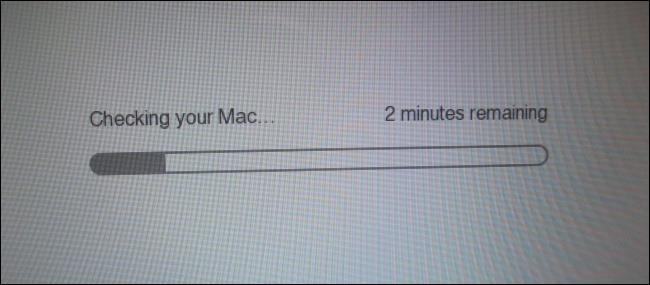
Si vous avez un ventilateur cassé, vous devez le remplacer. Mon conseil: rendez-vous sur l’Apple Store ou tout autre réparateur agréé Apple. J’ai réussi à remplacer mon propre ventilateur cassé sur un MacBook Pro 2011, mais les composants internes des Mac plus récents sont beaucoup moins conviviaux pour la réparation à domicile. Ce n’est pas impossible, cependant: consultez Je le répareles guides si vous souhaitez tenter la réparation vous-même. Mais regardez attentivement toutes les étapes et ne continuez que si vous êtes complètement convaincu que vous pouvez le faire vous-même.
Si le rapport matériel indique que tout va bien avec votre ventilateur, votre problème est probablement un problème logiciel. Dans ces cas, la réinitialisation du SMC fonctionne souvent – c’est le contrôleur de bas niveau qui gère la gestion thermique et d’autres choses. Si cela ne résout pas votre problème, envisagez de vous rendre dans un Apple Store ou dans un autre atelier de réparation agréé.
Surveillez passivement la vitesse de votre ventilateur
Si vous souhaitez impressionner vos amis lors d’une conversation, vous devez suivre les fans de votre Mac et leur dire à quelle vitesse ils ont tendance à tourner pendant des tâches particulières. Je suis sûr que tout le monde sera fasciné lors de votre prochain dîner.
Pour ce faire, ouvrez Mac Fan Control, puis cliquez sur le bouton Préférences dans le coin inférieur gauche.

Allez dans l’onglet Affichage de la barre de menus, puis sélectionnez un ventilateur et / ou un capteur à afficher dans la barre de menus.
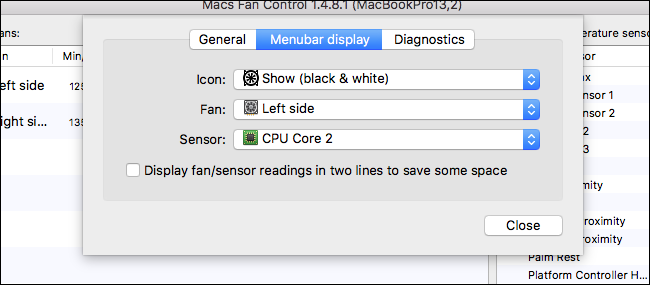
Cliquez sur «Fermer», et vous verrez les informations dans votre barre de menu à tout moment.

En dehors des conversations étonnantes, surveiller passivement la vitesse du ventilateur comme celui-ci peut être utile si vous pensez qu’il y a un problème. Ce n’est rien que je continue constamment, mais quand les choses sont amusantes, c’est un bon outil à avoir.
Crédit d’image: Christoph Bauer